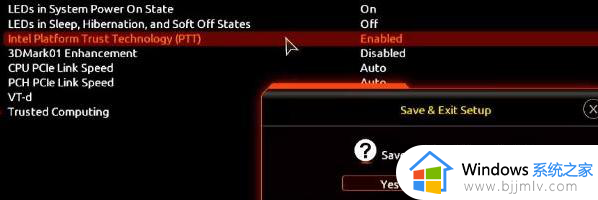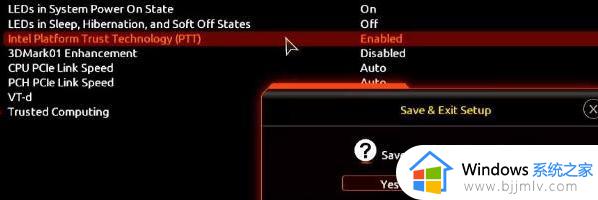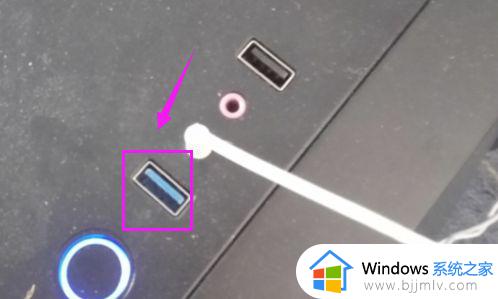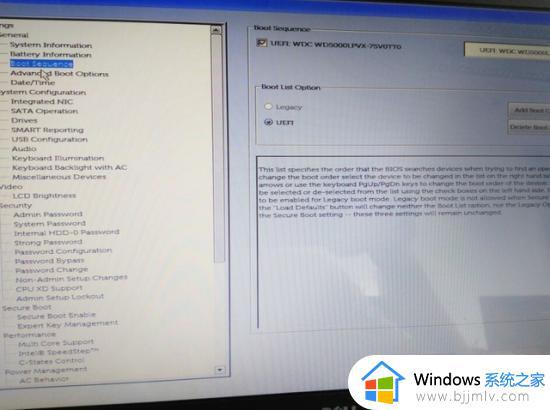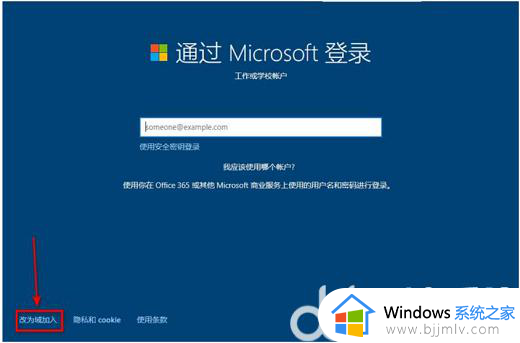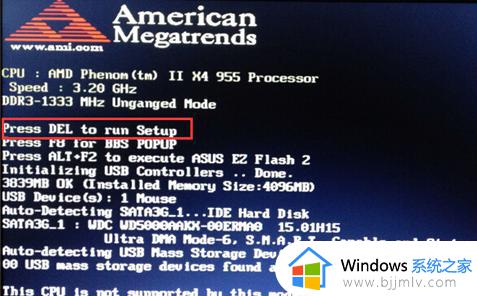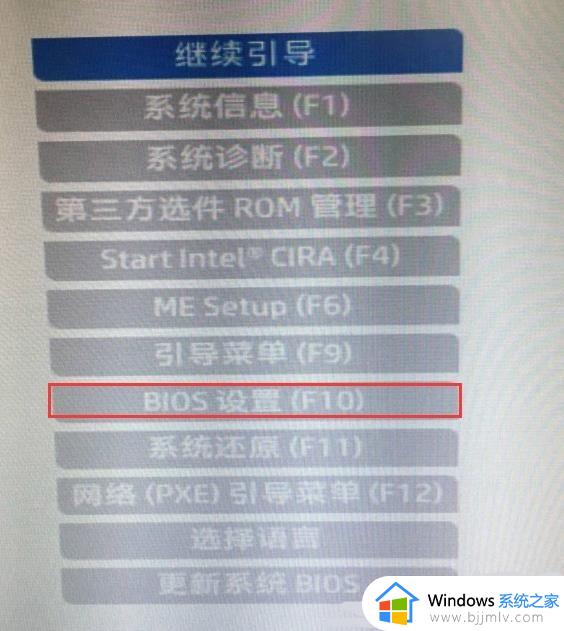dell装win10改bios设置方法 dell重装win10系统怎么设置bios
现阶段,大多电脑的配置也都符合安装win10系统的需求,因此许多用户也都开始了解系统安装的步骤,可是在dell电脑想要安装win10系统时,就需要进行bios界面设置才能正常安装,那么dell重装win10系统怎么设置bios呢?以下就是关于dell装win10改bios设置方法。
具体方法:
1、首先准备一个至少8g的u盘,将它做成系统盘。
2、在u盘中放一个想要安装进电脑的系统。【深度技术win10 64位稳定纯净版v2023.03】
3、准备完成之后,将u盘插入电脑,打开电脑,在开机时按键盘F2或者Fn+F2键进入bios设置。
4、如果插入u盘之后,bios设置里找不到u盘,需要先进入bios setup。
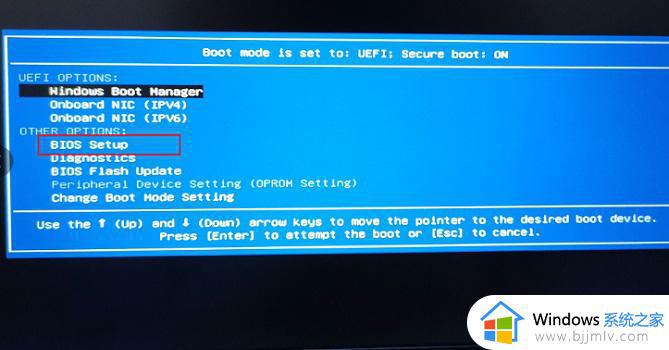
5、进入之后,把Secure Boot设置为Dlsabled,再把Legacy Boot设置为Enabled。

6、设置完成之后按F10保存设置,然后重启电脑,再按F12或者Fn+F12进入Boot,就能看到u盘启动项了。
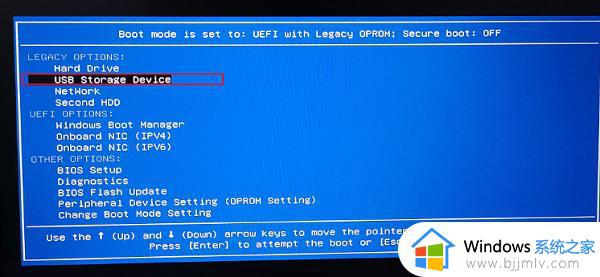
7、如果快捷键没法进入Boot界面,那就要使用笔记本上的novo键,不同型号位置不同,一般在侧边或者开机键附近,如图所示。
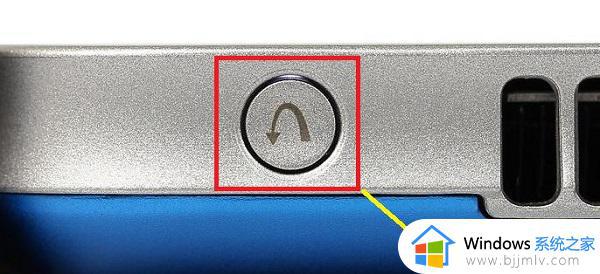
8、进入后,键盘↑↓键选择第二个[02]启动Windows10PEx64(网络版),然后回车。
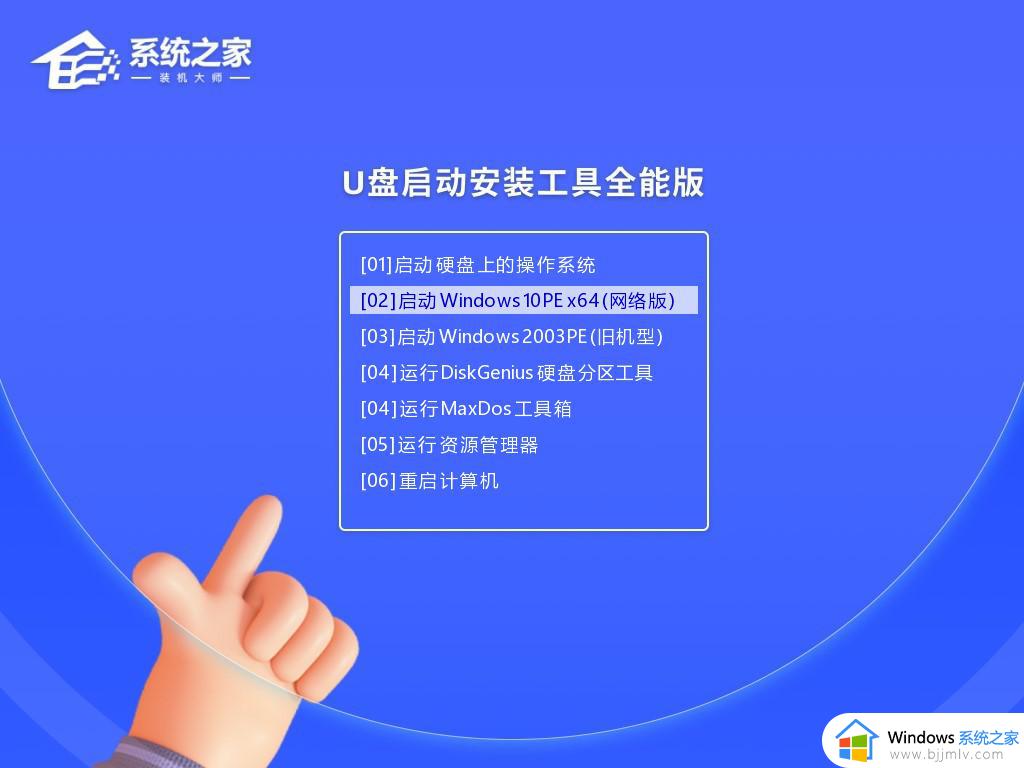
9、进入PE界面后,点击桌面的一键重装系统。
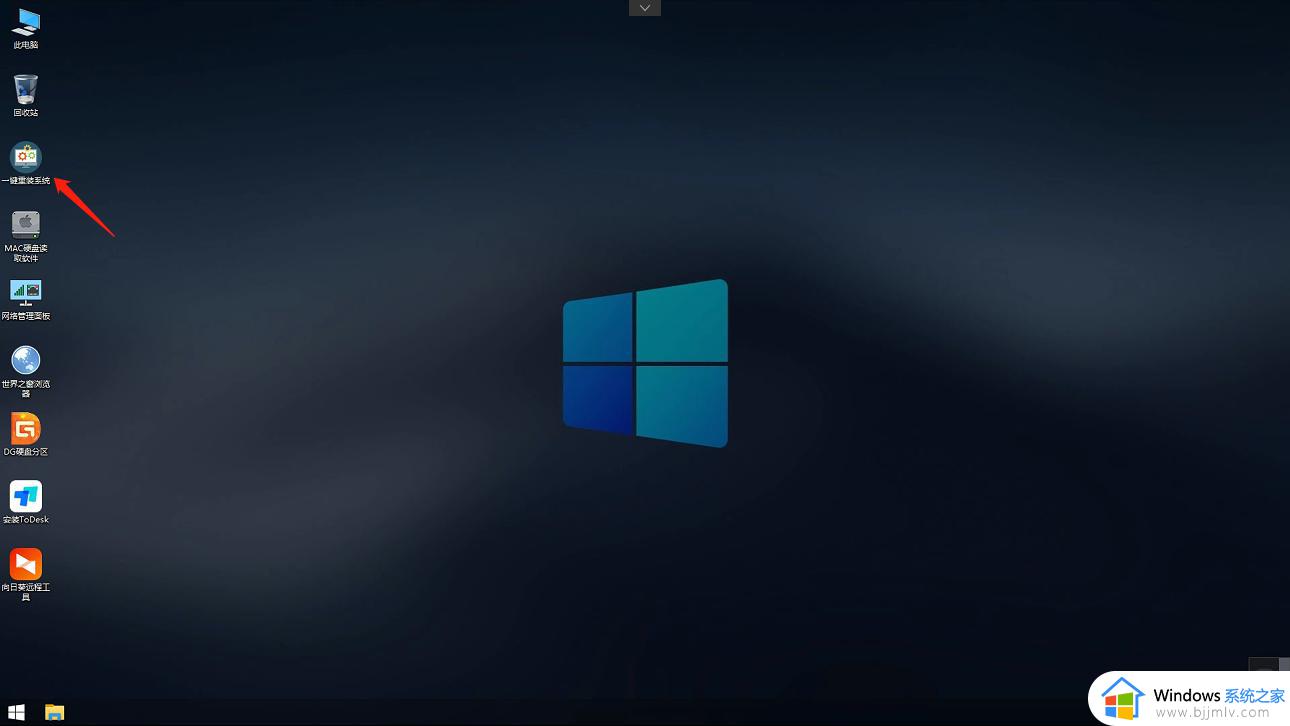
10、打开工具后,点击浏览选择U盘中的下载好的系统镜像ISO。选择后,再选择系统安装的分区,一般为C区,如若软件识别错误,需用户自行选择。
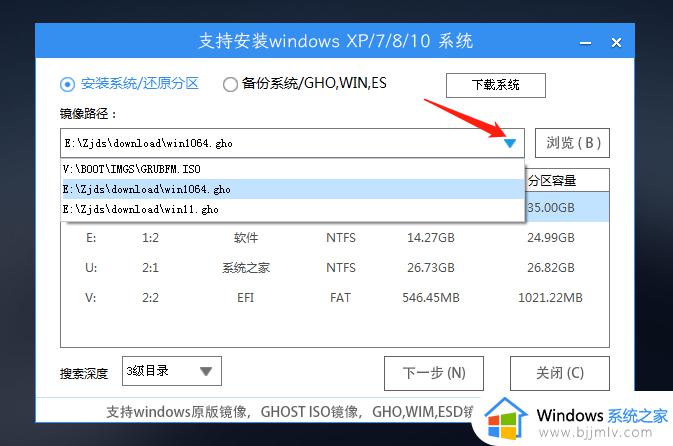
11、选择完毕后点击下一步。
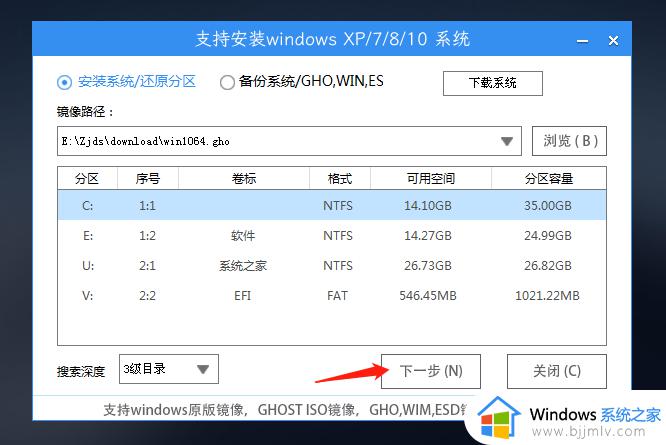
12、此页面直接点击安装即可。
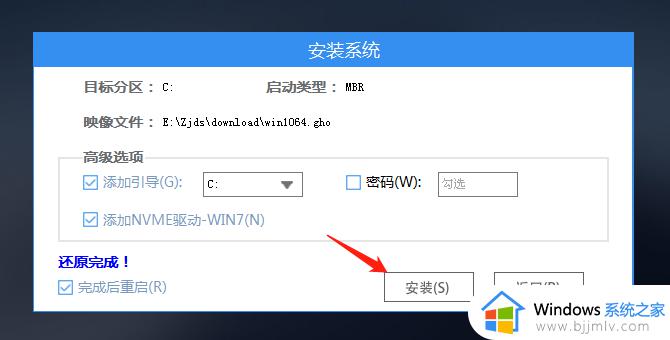
13、系统正在安装,请等候。
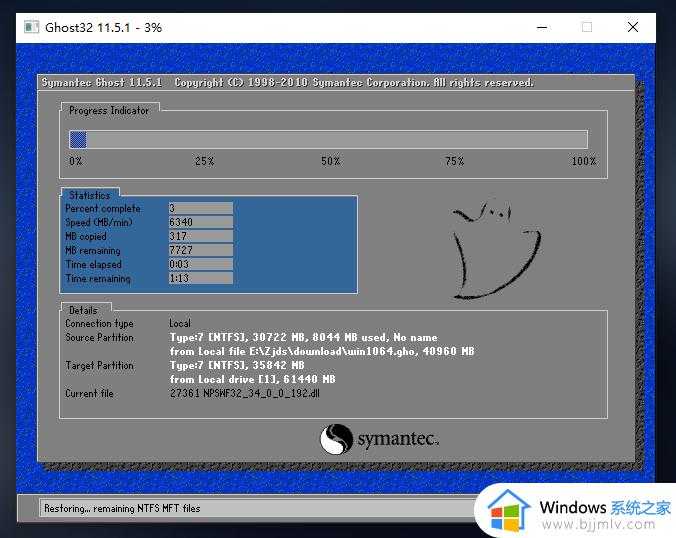
14、系统安装完毕后,软件会自动提示需要重启,并且拔出U盘,请用户拔出U盘再重启电脑。
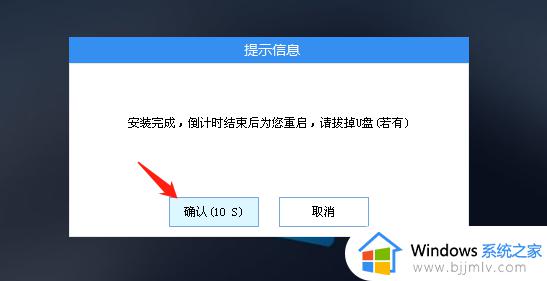
15、重启后,系统将自动进入系统安装界面,到此,装机就成功了!
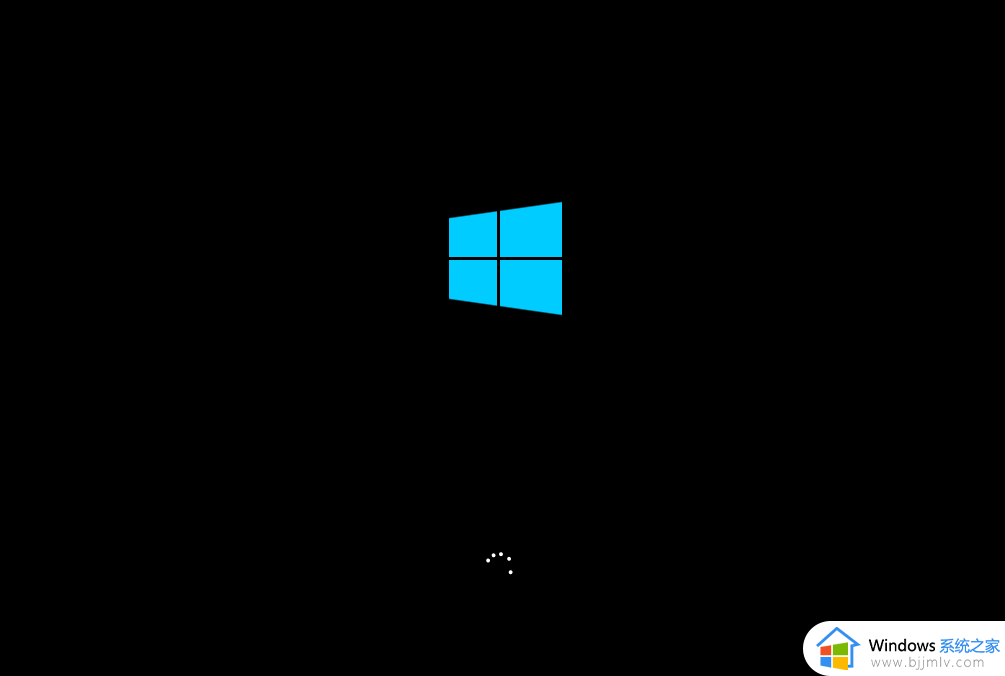
以上就是小编教大家的dell装win10改bios设置方法了,还有不清楚的用户就可以参考一下小编的步骤进行操作,希望能够对大家有所帮助。